Si es propietario de un dispositivo Android, sin duda está familiarizado con la función "OK Google" para búsquedas y otros comandos de voz . Es posible que no sepa que cada vez que lo usa, Google registra y mantiene un registro de lo que está diciendo.
Si eso suena inquietante y le preocupa su privacidad, la buena noticia es que puede eliminarlo. De hecho, puede escuchar todas sus actividades de voz y también obtener una transcripción de texto.
Google (y la tecnología de asistente virtual en otras plataformas) presumiblemente hace esto para ayudar a mejorar el reconocimiento de idiomas y los resultados de búsqueda.
Hola, propietarios de Google Home : este tutorial también se aplica a su historial de búsqueda "OK, Google" en su dispositivo Google Home y en su teléfono. Si está buscando cómo eliminar las cosas que le dice al Asistente de Google, así es como lo hace.
Eliminar la actividad de voz "OK Google"
Para verificar su actividad de voz, diríjase a la página de actividad de voz y audio de Google . Verá una larga lista de sus grabaciones que incluyen la fecha y la hora en que se realizaron. Para escucharlos, haga clic en el botón de reproducción.
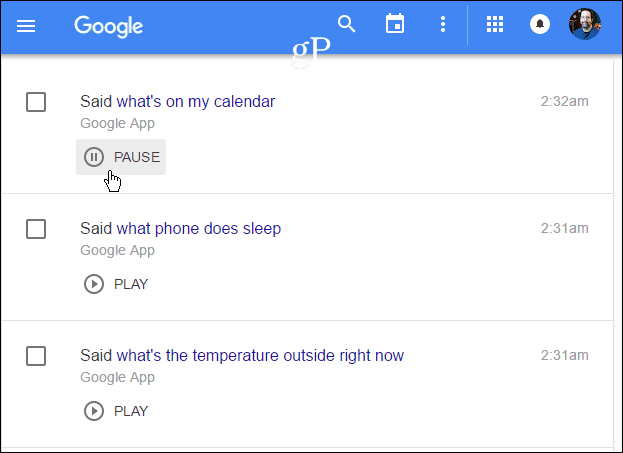
Muchas de las grabaciones que encontrará dicen comandos para abrir aplicaciones o consultar el clima. Sin embargo, también mantiene un registro de los correos electrónicos o chats en los que ha utilizado el dictado de voz. Si bien todo esto puede ser útil si necesita regresar y encontrar algo, también es un poco espeluznante.
Para eliminar todas las grabaciones de voz a la vez, vaya a Más > Opciones de eliminación .
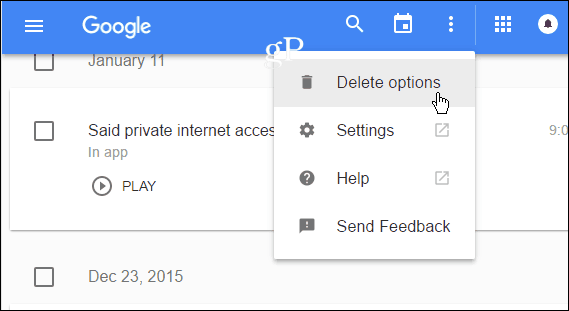
Luego elija Avanzado > Todo el tiempo y luego verifique que desea eliminar todo.
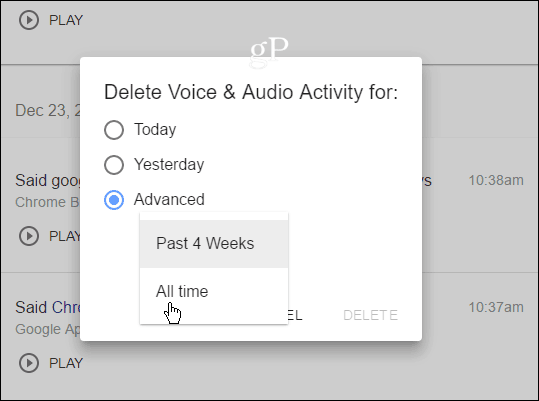
Recuerda que se reactivará el cobro de tu actividad de voz la próxima vez que uses “OK Google”. Por lo tanto, es una buena idea mantenerse alerta y eliminar su historial con regularidad.
Eliminar todo su historial de Google
Mientras está en esta página del historial de Google y se deshace del historial de actividad de voz, es posible que desee eliminar su actividad web y de aplicaciones , el historial de ubicaciones, el historial de búsqueda de YouTube y lo que ha visto en YouTube (sí, Google sabe más sobre su actividad en línea de lo que piensa).
Para hacer eso, seleccione los enlaces en el panel izquierdo y elimine todo lo que desee. Eliminar el contenido funciona de la misma manera para cada categoría, como se explicó anteriormente.
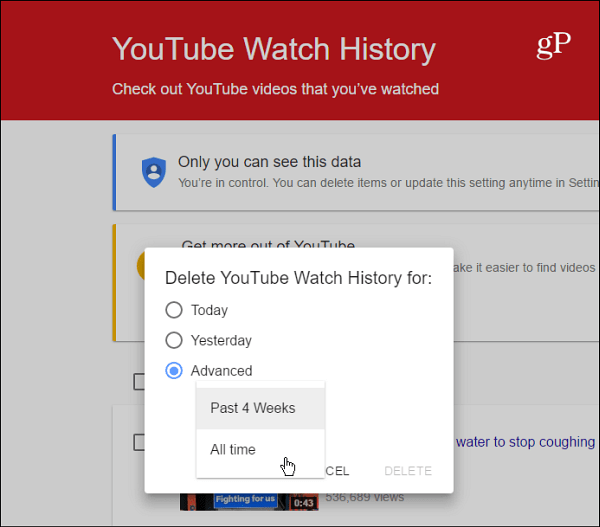
Google dice que eres el único que tiene acceso a tu historial. Sin embargo, si su cuenta fuera pirateada, bueno, todo queda expuesto. Es por eso que no podemos enfatizar esto lo suficiente: use la autenticación de dos factores (2FA) con su cuenta de Google. De hecho, habilite 2FA en cada servicio web que esté disponible.
Para obtener más información al respecto, consulte nuestra: Guía de autenticación de dos factores: Asegure su vida en línea .
Dado que puede hablar con prácticamente todos los dispositivos modernos, es bueno saber que puede eliminar el historial y cómo hacerlo. Consulte los siguientes enlaces sobre cómo eliminar su actividad de búsqueda por voz de Cortana de Microsoft y Fire TV de Amazon .

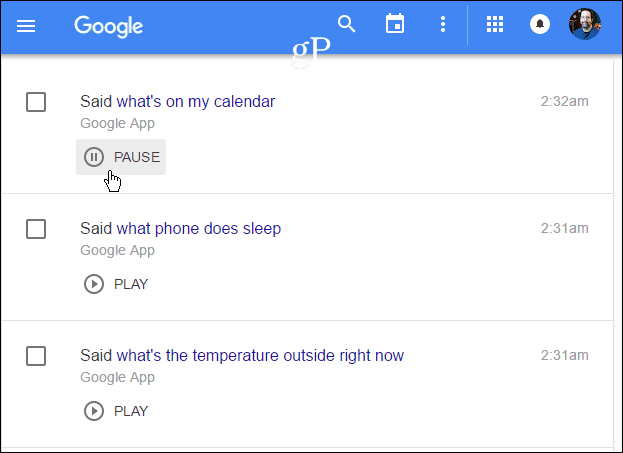
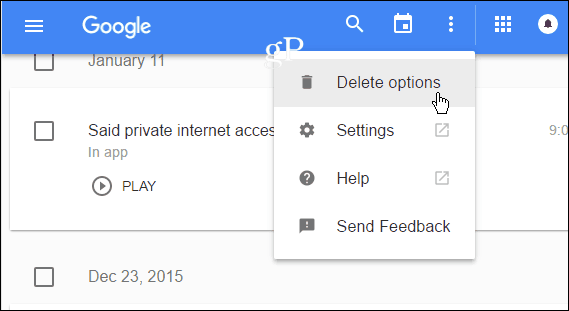
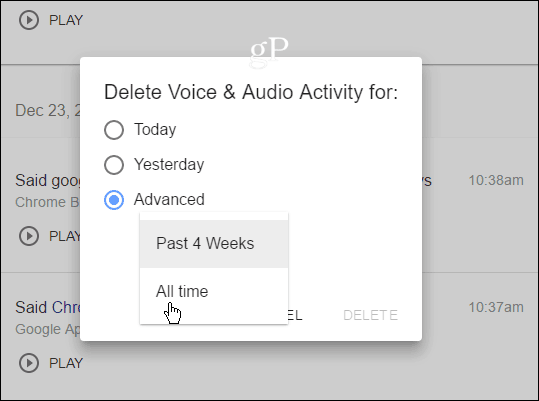
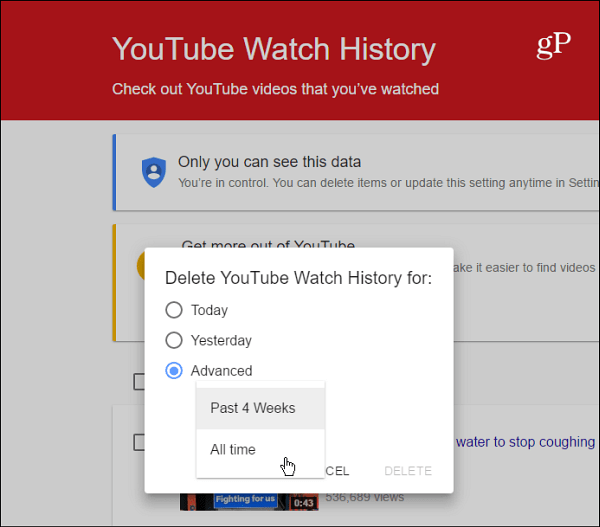

![[CORREGIDO] ¿Cómo arreglar el cambio de avatar de Discord demasiado rápido? [CORREGIDO] ¿Cómo arreglar el cambio de avatar de Discord demasiado rápido?](https://luckytemplates.com/resources1/images2/image-5996-0408150905803.png)
![Solucione el error ESRV_SVC_QUEENCREEK en Windows 10/11 [3 CORRECCIONES] Solucione el error ESRV_SVC_QUEENCREEK en Windows 10/11 [3 CORRECCIONES]](https://luckytemplates.com/resources1/images2/image-4622-0408151111887.png)
![[Mejores soluciones] Arreglar DS4Windows que no detecta el controlador en Windows 10 [Mejores soluciones] Arreglar DS4Windows que no detecta el controlador en Windows 10](https://luckytemplates.com/resources1/images2/image-6563-0408150826477.png)
![[CORREGIDO] Errores de Rise of the Tomb Raider, fallas, caída de FPS, NTDLL, error al iniciar y más [CORREGIDO] Errores de Rise of the Tomb Raider, fallas, caída de FPS, NTDLL, error al iniciar y más](https://luckytemplates.com/resources1/images2/image-3592-0408150419243.png)


![[Solucionado] El controlador WudfRd no pudo cargar el error 219 en Windows 10 [Solucionado] El controlador WudfRd no pudo cargar el error 219 en Windows 10](https://luckytemplates.com/resources1/images2/image-6470-0408150512313.jpg)
![Error de instalación detenida en Xbox One [11 formas principales] Error de instalación detenida en Xbox One [11 formas principales]](https://luckytemplates.com/resources1/images2/image-2928-0408150734552.png)